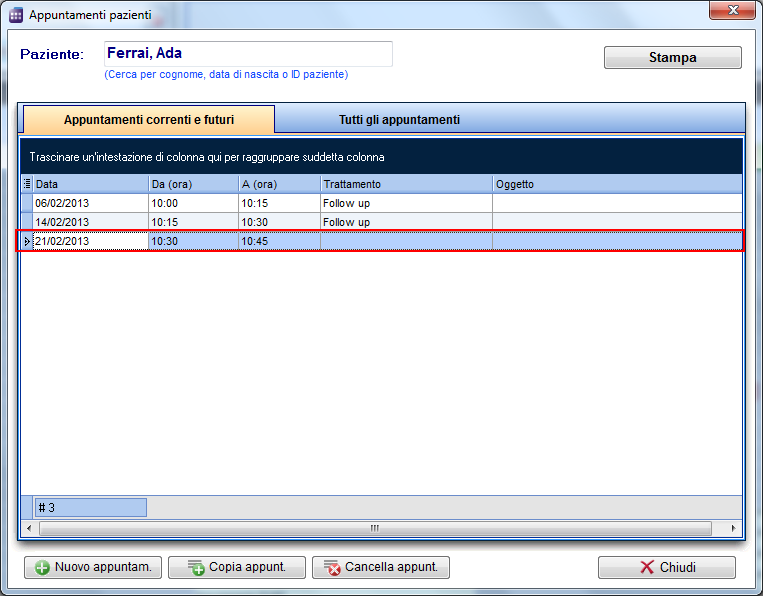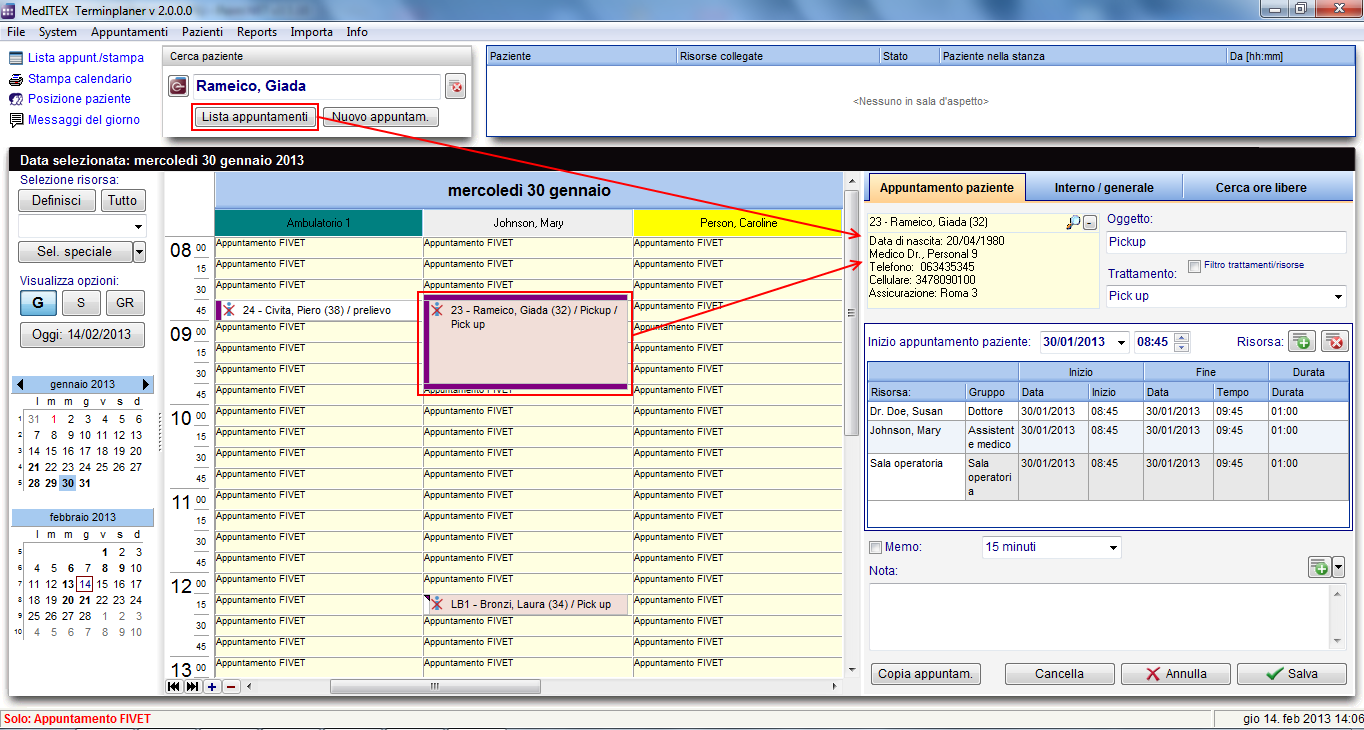Come aprire un apputamento?
From MedITEX - Wiki
(Difference between revisions)
| Line 2: | Line 2: | ||
<tbody> | <tbody> | ||
<tr> | <tr> | ||
| − | <td><img src="/images/ | + | <td><img src="/images/Main_SearchForPatientOpenRed_ita.png" alt="" width="311" height="91" /></td> |
</tr> | </tr> | ||
</tbody> | </tbody> | ||
</table> | </table> | ||
<p> </p> | <p> </p> | ||
| − | <p> | + | <p>Per aprire un appuntamento è possibile premere il tasto <strong>Lista appuntamenti</strong> e selezionare l'appuntamento desiderato. </p> |
| − | <p> | + | <p>La lista degli appuntamenti si apre anche si apre anche facendo <strong>doppio click sull'appuntamento</strong> nel calendario.</p> |
<table style="margin-left: auto; margin-right: auto;" border="0"> | <table style="margin-left: auto; margin-right: auto;" border="0"> | ||
<tbody> | <tbody> | ||
<tr> | <tr> | ||
| − | <td>[[Image: | + | <td>[[Image:DeleteA_ita.png|none|765px|thumb|left|link=http://wiki.meditex-software.com/images/DeleteA_ita.png| ]]</td> |
</tr> | </tr> | ||
</tbody> | </tbody> | ||
</table> | </table> | ||
<p> </p> | <p> </p> | ||
| − | <p> | + | <p>Oppure è possibile fare <strong>doppio click nel calendario </strong>di una risorsa: l'editor appuntamenti apparirà sulla parte destra dello schermo.</p> |
<table style="margin-left: auto; margin-right: auto;" border="0"> | <table style="margin-left: auto; margin-right: auto;" border="0"> | ||
<tbody> | <tbody> | ||
<tr> | <tr> | ||
| − | <td>[[Image: | + | <td>[[Image:AppointmentsOpenRed_ita.png|none|740px|thumb|left|link=http://wiki.meditex-software.com/images/AppointmentsOpenRed_ita.png| ]]</td> |
</tr> | </tr> | ||
</tbody> | </tbody> | ||
Latest revision as of 14:04, 14 February 2013
| <img src="/images/Main_SearchForPatientOpenRed_ita.png" alt="" width="311" height="91" /> |
Per aprire un appuntamento è possibile premere il tasto Lista appuntamenti e selezionare l'appuntamento desiderato.
La lista degli appuntamenti si apre anche si apre anche facendo doppio click sull'appuntamento nel calendario.
Oppure è possibile fare doppio click nel calendario di una risorsa: l'editor appuntamenti apparirà sulla parte destra dello schermo.
| <a href="/index.php?title=MedITEX_Scheduler_come...">Torna a MedITEX Scheduler come...</a> | <a href="#top">Torna in alto</a> |